Toplam Kalite Yönetimi projeleri için akış çizelgeleri oluşturmak için TQM Diyagramı şablonunu kullanın. Akış çizelgeleri grafiksel olarak işlediğinden, geçerli ve ideal işlemleri karşılaştırmak ve bir işlemdeki adımların birlikte nasıl çalıştığını anlamak için bunları kullanabilirsiniz.
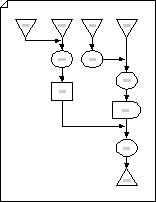
-
Visio'yu açın.
-
İş şablonu/kategorisinde TQM Diyagramı > Oluştur'a tıklayın.
-
Belgelediğiniz işlemdeki her adım için bir akış çizelgesi şeklini çiziminize sürükleyin.
-
Akış çizelgesi şekillerini bağlayın.
-
Bağlayıcı aracına

-
Şekilleri bağlamayı bitirdiğinizde,

İpucu: Önce Bağlayıcı aracını seçip şekillerinizi çizim sayfasına sürükleyerek şekillerinizi otomatik olarak bağlayabilirsiniz. Sayfaya bıraktığınız şekiller, bunları bıraktığınız sırayla bağlanır.
-
-
Şekle metin eklemek için şekli seçin ve yazın. Yazmayı bitirdiğinizde, metin bloğunun dışına tıklayın.
-
İşlem adımlarının sırasını göstermek için akış çizelgenizdeki şekilleri numaralayabilirsiniz.
-
Akış çizelgesinde numaralandırmak istediğiniz şekilleri seçin.
-
Görünüm sekmesinde, Visio Ekleri > Sayı Şekilleri > Eklentiler'in üzerine gelin.
-
Genel sekmesindeki İşlem'in altında Otomatik Numara'ya tıklayın. Uygula altında Seçili Şekiller'e ve ardından Tamam'a tıklayın.
İpucu: Yeni akış çizelgesi şekillerini sayfaya sürüklendikleri gibi numaralandırmak için, Şekil Sayısı iletişim kutusunda Şekilleri sayfaya bırakıldığı şekilde numaralandırmaya devam et'e tıklayın.
-










